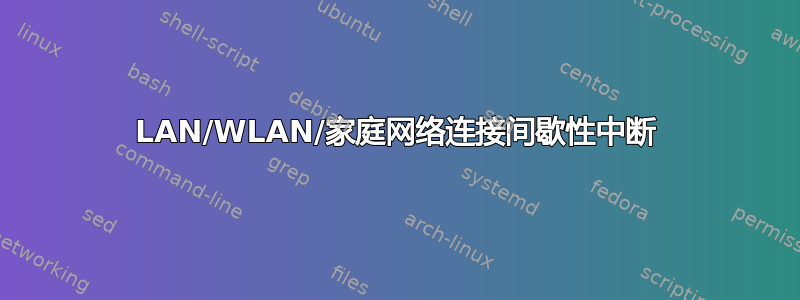
我的家庭网络出现了一个问题,这让我很抓狂。
很多时候,当我们的局域网上的用户正在下载并使用大部分带宽时,我的个人电脑或我的笔记本电脑或我兄弟的笔记本电脑的连接就会断开。
这不仅发生在使用带宽时,而且在这种情况下似乎更频繁地发生。
因为这不仅仅影响我的电脑,所以我知道它不可能是电脑独有的(无论如何我希望如此)。
路由器曾经是Draytek Vigor 2820n我把掉线归咎于路由器,所以我要求工作单位给我买一个新的路由器,他们很好心地给我买了一个新型号,Draytek Vigor 2830n令人恼火的是,问题仍然存在。
我尝试了几种方法来解决此问题,并将它们列在下面。如果能提供任何可以帮助我解决问题的建议,我将不胜感激。
- 将路由器从 2820n 更换为新的 2830n,问题仍然存在。
- 重置为出厂设置。
- 手动设置 IP 地址并更改我的电脑名称,以防与之前的无线网卡发生冲突。
- 如上所述,我尝试了 USB 无线加密狗、无线网卡,现在正在使用以太网插头 - 但问题仍然存在。
- 刷新了我的路由器上的 DNS/ARP 缓存表。
- 打孔监视器。
- 将我的本地 DNS 更改为使用 Google DNS。
- 升级到最新固件(在两个路由器上)。
- 尖叫。
- 禁用我的无线功能并使用以太网插头在 LAN 上运行。
- 更换路由器电源线
- 更改无线频道(多次!)
现在我的最后一点很有意思。我哥哥遇到了和我一样的问题,但他换了一个以太网插头,据他说他没有遇到任何进一步的问题,所以我想“啊,好吧。一定是干扰”然后给自己买了一个以太网插头。不,我仍然会断开连接。
此外,90% 的情况下,第一次使用互联网时就会断线,之后还会断断续续地断线。
我想这就涵盖了,如果我想起我尝试过的其他事情,我会将其添加到列表中。
谢谢,瑞奇
编辑:通过“以太网插头”,我认为我实际上是指“以太网适配器“。
编辑 2:第一次编辑时,我尝试保存编辑时断开了连接。时机很好。
修改 3:我能想到的唯一一件事是两个路由器上的登录/界面非常相似。也许它使用相同的固件,而该固件有错误。下一步可能是试用完全不同品牌的路由器?我现在已经将路由器 DNS 服务器设置为 Google DNS,但仍然没有成功。更新:现在已删除此内容。
更新: 当用户在我们的局域网上下载时,这种情况似乎更常发生。如果没有人在下载,我们可以正常浏览。一旦有人开始下载(即使只占整个带宽的 10%),它似乎很容易断开连接。
现在,我想到的一件事是我的 ISP 是 Sky,我用我们当前的 Draytek 替换了他们糟糕的路由器。我确实读到过,当我这样做时,你不应该更换 Sky 路由器,因为 Sky 可以检测到这一点并抱怨或类似的事情。我想知道 ISP 是否可能导致这种情况?
更新 2: 今天我遇到了完全相同的问题,我可以确认此时没有人在下载。已连接 4 个 IP。我也不知道这是否相关,但我觉得在短暂不活动后重新连接到路由器后不久就会断开连接(例如笔记本电脑休眠 30 分钟 > 登录,浏览一两页然后 bam > 断开连接/挂起)。
更新 3: 我已将路由器从 Draytek 换回原来的天空路由器。从昨天的测试来看,我的笔记本电脑和另一台笔记本电脑(无线)都没有断开连接。楼上的 PC(有线)也没有断开连接,但确实时不时挂起。似乎有所改善,但我不会说问题已经解决,直到我再试用几天。一如既往,我会更新!
更新 4: 好吧,既然切换回天空路由器我一次都没有断线过。似乎出于某种原因,Draytek 路由器的两个不同型号都给我带来了麻烦,而且固件也不同。我不知道这是不是因为天空如果他们检测到我们没有使用他们的原装路由器,或者路由器配置不正确,无法与我们的线路正确配合,他们能否以某种方式发送“kill packet”,我的网络不是很好。只要接下来几天没有断线,我就会结束这个问题。我会在几天后更新,看看事情进展如何。
更新 5: 好吧,即使切换回原来的路由器,我们也开始遇到问题。当下载或上传达到最大速度时,问题肯定会更严重。经过几次测试和更换设备等,我得出结论,这是 ISP/交换机的问题。没有其他答案。读了几篇帖子后,这似乎是天空宽带也看到这里和这。 感谢你的帮助。
断开连接后的 ping 结果(这显示从路由器 ping 通,但我无法访问 192.168.1.1 上的接口,它只是挂起并显示“正在连接......”):
C:\Users\Ricky\Desktop>ping google.com
Pinging google.com [173.194.67.104] with 32 bytes of data:
Reply from 173.194.67.104: bytes=32 time=461ms TTL=49
Request timed out.
Request timed out.
Reply from 173.194.67.104: bytes=32 time=454ms TTL=49
Ping statistics for 173.194.67.104:
Packets: Sent = 4, Received = 2, Lost = 2 (50% loss),
Approximate round trip times in milli-seconds:
Minimum = 454ms, Maximum = 461ms, Average = 457ms
C:\Users\Ricky\Desktop>ping 192.168.1.1
Pinging 192.168.1.1 with 32 bytes of data:
Reply from 192.168.1.1: bytes=32 time=4ms TTL=255
Reply from 192.168.1.1: bytes=32 time=3ms TTL=255
Reply from 192.168.1.1: bytes=32 time=3ms TTL=255
Reply from 192.168.1.1: bytes=32 time=3ms TTL=255
Ping statistics for 192.168.1.1:
Packets: Sent = 4, Received = 4, Lost = 0 (0% loss),
Approximate round trip times in milli-seconds:
Minimum = 3ms, Maximum = 4ms, Average = 3ms
C:\Users\Ricky\Desktop>ping 8.8.8.8
Pinging 8.8.8.8 with 32 bytes of data:
Reply from 8.8.8.8: bytes=32 time=472ms TTL=54
Reply from 8.8.8.8: bytes=32 time=267ms TTL=54
Reply from 8.8.8.8: bytes=32 time=355ms TTL=54
Reply from 8.8.8.8: bytes=32 time=464ms TTL=54
Ping statistics for 8.8.8.8:
Packets: Sent = 4, Received = 4, Lost = 0 (0% loss),
Approximate round trip times in milli-seconds:
Minimum = 267ms, Maximum = 472ms, Average = 389ms
C:\Users\Ricky\Desktop>pause
Press any key to continue . . .
答案1
答案2
- 尝试禁用其中一个适配器。
- 如果可行,则将 HP 团队配置从自动更改为“仅网络容错 NFT”
答案3
我也遇到了同样的问题。几分钟后我的无线网络就断开了。
在 DrayTek Wireless 常规设置下,我的频道是 6。
我改成自动,问题就解决了。我认为这是由于一些邻近设备的频率干扰造成的。
谢谢。
答案4
根据以下链接您的路由器具有 QOS 兼容性:
http://www.draytek.co.uk/products/vigor2830.html
您是否已登录路由器配置并确保已启用 QOS?您是否已重置调制解调器和路由器并查看是否能解决问题。


